Appleタブレットで分割画面を設定する方法
近年、マルチタスクニーズの高まりに伴い、AppleタブレットのSplit View機能はユーザーの注目の一つとなっています。この記事では、iPad の画面分割機能の設定方法を詳しく紹介し、この機能をより有効に活用するために、過去 10 日間にインターネット上で話題になったトピックと組み合わせて説明します。
1. 注目のトピックと注目のコンテンツ (過去 10 日間)
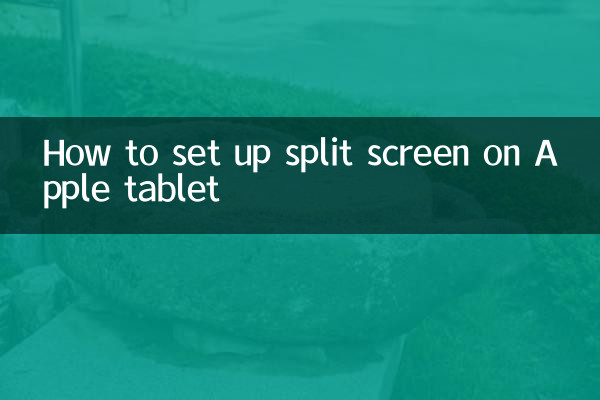
| ホットトピック | 暑さ指数 | 関連プラットフォーム |
|---|---|---|
| iPadOS 17の新機能 | ★★★★★ | ツイッター、レディット |
| マルチタスクのヒント | ★★★★☆ | YouTube、志胡 |
| iPadの生産性向上ツール | ★★★☆☆ | 微博、ビリビリ |
| 画面分割機能の最適化 | ★★★☆☆ | Apple コミュニティ、見出し |
2. Apple タブレットで分割画面を設定する手順
1.デバイスの互換性を確認する: Split View 機能を使用するには、iOS 11 以降を実行している iPad が必要で、次のモデルのみをサポートします。
| サポートされているiPadモデル |
|---|
| iPad Proのフルレンジ |
| iPad Air 2以降のモデル |
| iPad第5世代以降のモデル |
| iPad mini 4以降のモデル |
2.画面分割機能をオンにする:
• 最初のアプリを開いた状態で、画面の下から上にスワイプして Dock を表示します。
• Dock で 2 番目のアプリのアイコンを押したまま、画面の左側または右側にドラッグします。
• アプリのアイコンを放すと、両方のアプリが分割画面モードで同時に実行されます。
3.分割画面比率を調整する:
• 2 つのアプリ間の区切りバーをドラッグして、ウィンドウのサイズを変更します。
• 50:50、25:75、75:25 の 3 つの比率をサポートします。
3. 画面分割機能の使い方のヒント
1.アプリを素早く切り替える: 分割画面モードでは、4 本の指で左または右にスワイプして、アプリケーションの組み合わせをすばやく切り替えます。
2.スライドオーバー機能: 画面の右端から左にスワイプすると、3 番目のフローティング ウィンドウが表示されます。
3.ファイルのドラッグ アンド ドロップ: 分割画面アプリケーション間でのテキスト、画像、ファイルの直接ドラッグ アンド ドロップをサポートします。
4. よくある質問
| 質問 | 解決策 |
|---|---|
| 分割画面を開始できません | アプリケーションがこの機能をサポートしているかどうかを確認し、デバイスを再起動します |
| 画面分割比率は調整できない | 最新のシステムバージョンに更新されていることを確認してください |
| アプリが分割画面を自動的に終了する | メモリ不足が原因である可能性があります。バックグラウンドアプリケーションを閉じます。 |
5. 最近のユーザー注目傾向
最近のオンライン ディスカッションによると、ユーザーは次の分割画面関連のトピックを特に懸念しています。
• iPadOS 17の分割画面機能のパフォーマンスの最適化
• サードパーティ製アプリケーションの分割画面機能への対応
• 教育シナリオで画面分割機能を使用するためのヒント
Apple タブレットの Split View 機能は、特にリモート オフィスやオンライン学習のシナリオにおいて、マルチタスクの効率を大幅に向上させます。これらの設定のヒントをマスターすると、iPad の価値がさらに高まります。
iPadOS システムは更新され続けるため、分割画面機能は引き続き改善されます。最新の機能を体験するには、Apple の公式アップデート ログを定期的にフォローすることをお勧めします。
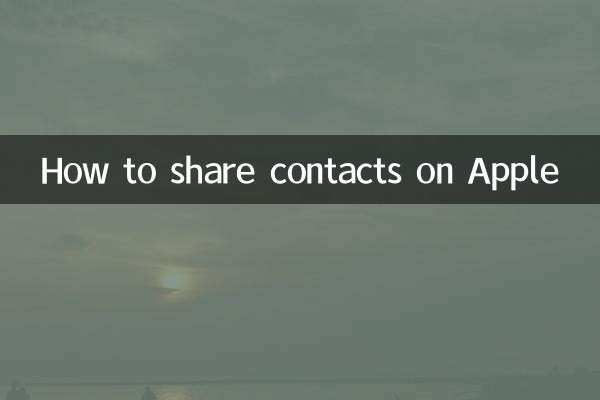
詳細を確認してください

詳細を確認してください